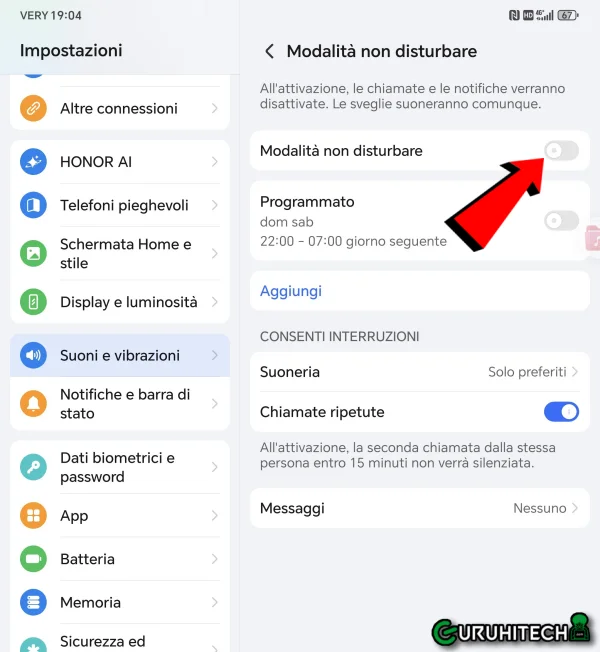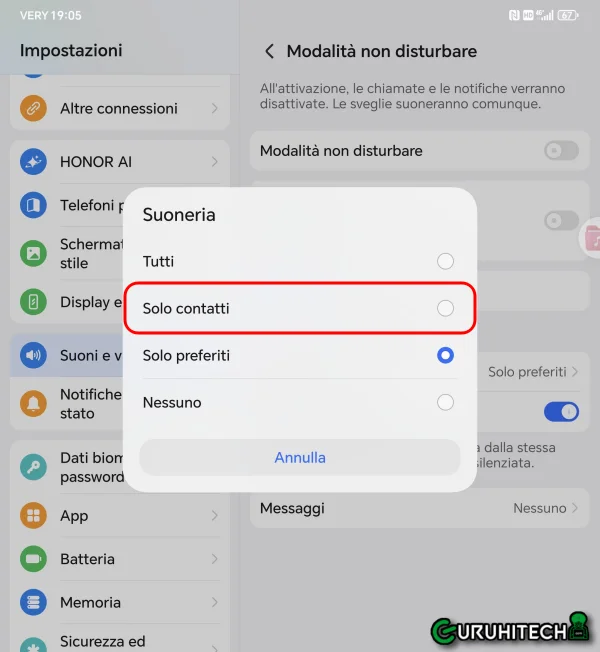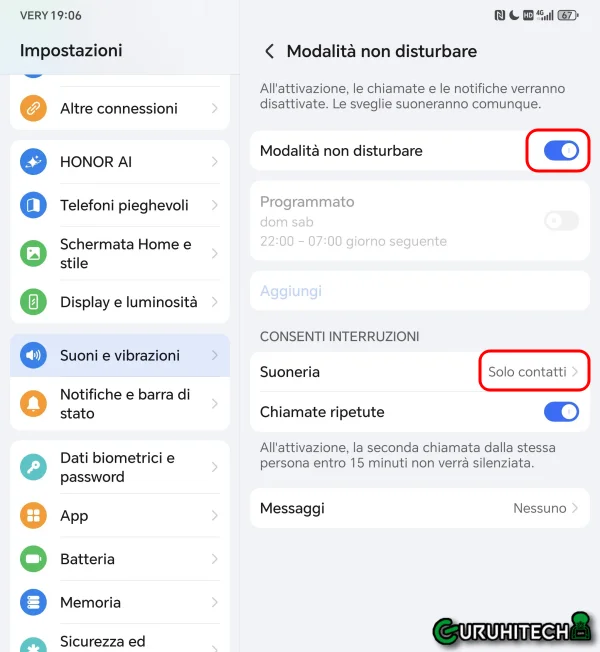Come bloccare le chiamate da numeri non in rubrica su Android e iPhone

Negli ultimi anni, le chiamate spam sono aumentate a dismisura, trasformando i nostri smartphone da strumenti di comunicazione a veri e propri bersagli di telemarketing aggressivo, truffe telefoniche e scocciatori seriali. Secondo studi recenti, milioni di utenti in tutto il mondo ricevono quotidianamente chiamate indesiderate da numeri sconosciuti, spesso spoofati o camuffati per sembrare locali.
Ebbene, caro lettore, è arrivato finalmente il momento di dire stop a tutte le chiamate indesiderate! Sia su Android che su iPhone infatti, è possibile bloccare tutte le chiamate provenienti da numeri non presenti in rubrica, riportando un po’ di pace nella propria vita digitale. In questo articolo ti spiegherò passo dopo passo come fare, utilizzando sia le impostazioni native del tuo telefono che, se necessario, app di terze parti.
Come bloccare le chiamate da numeri non in rubrica su iPhone
- Apri le impostazioni del tuo iPhone e clicca su App.
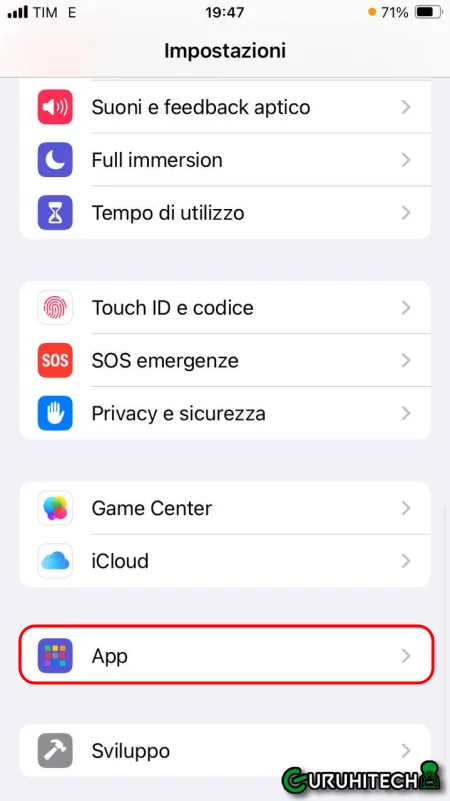
- Cicca su Telefono.
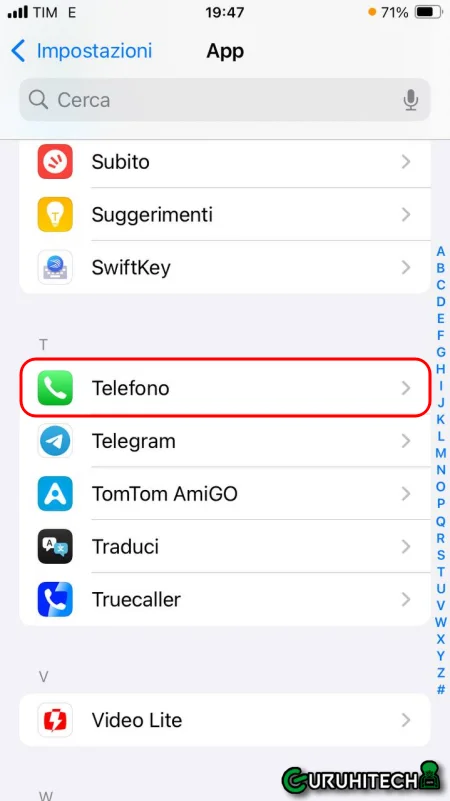
- Ora clicca su Silenzia numeri sconosciuti.
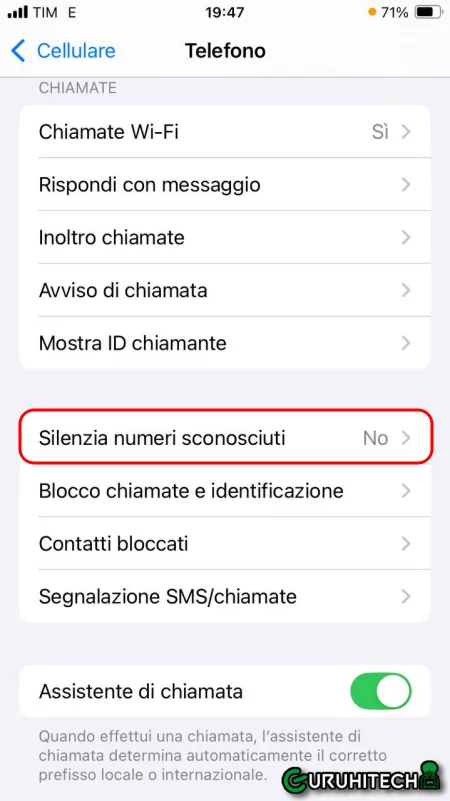
- Abilita l’impostazione Silenzia numeri sconosciuti.
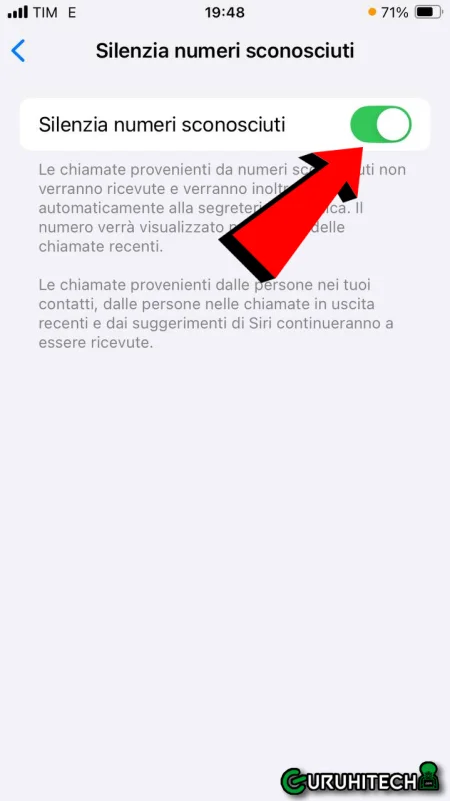
- fatto!

Leggi anche:
Come bloccare le chiamate da numeri non in rubrica su Android
Metodo 1: usa la modalità “Non disturbare” di Android
Android offre una funzione integrata chiamata “Non Disturbare” (Do Not Disturb, o DND) che, se configurata correttamente, ti permette di bloccare tutte le chiamate tranne quelle dei tuoi contatti. Ecco come attivarla:
- Apri le Impostazioni: vai sull’app “Impostazioni” del tuo dispositivo Android.
- Trova “Suoni e Vibrazioni”: cerca la sezione relativa a suoni o notifiche (il nome può variare leggermente a seconda del modello o della versione di Android).
- Accedi a “Non Disturbare”: Tocca l’opzione “Non Disturbare” o “Silenzio/DND”.
- Personalizza le eccezioni: vai su “Chiamate” o “Consenti chiamate” e seleziona “Solo contatti” (o “Da contatti in rubrica”). Questo assicura che solo le persone salvate nella tua rubrica possano farti squillare il telefono.
- Attiva la modalità: torna indietro e attiva “Non Disturbare”. Puoi scegliere di lasciarla sempre attiva o programmarla per determinati orari (ad esempio, durante la notte).
Sul mio smartphone Honor, i passaggi da eseguire sono riportati nelle immagini seguenti:
NOTA BENE: Con questa impostazione, le chiamate da numeri sconosciuti non verranno rifiutate automaticamente, ma il telefono non squillerà né vibrerà. Le chiamate appariranno comunque nella cronologia, permettendoti di controllarle in seguito.
Metodo 2: blocca i numeri sconosciuti con l’app Telefono
Molti dispositivi Android, specialmente quelli con l’app Telefono di Google preinstallata (come i Pixel o alcuni modelli recenti), offrono un’opzione per bloccare direttamente i numeri non identificati. Ecco i passaggi:
- Apri l’App Telefono: avvia l’app che usi per fare chiamate (di solito si chiama “Telefono”).
- Vai su Impostazioni: tocca i tre puntini in alto a destra e seleziona “Impostazioni”.
- Accedi a “Numeri Bloccati”: Cerca l’opzione “Numeri bloccati” o “Blocca numeri”.
- Attiva “Blocca numeri sconosciuti”: attiva l’interruttore accanto a “Sconosciuti” o “Numeri non in rubrica”. Su alcune versioni, potresti vedere “Blocca chiamate da numeri non identificati”.
Questa funzione invierà direttamente alla segreteria telefonica tutte le chiamate da numeri non salvati, riducendo al minimo le interruzioni.
Metodo 3: usa un’app di terze parti (Truecaller)
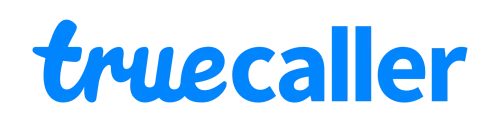
Se il tuo dispositivo non supporta nativamente il blocco totale dei numeri non in rubrica o desideri un controllo più avanzato, puoi affidarti a un’app di terze parti come Truecaller. Ecco come configurarla:
- Scarica Truecaller: Vai sul Google Play Store, cerca “Truecaller” e installa l’app.
- Concedi i Permessi: Dopo l’installazione, segui le istruzioni per consentire l’accesso ai contatti e alle chiamate.
- Vai su Impostazioni di Blocco: Apri Truecaller, tocca i tre puntini in alto a destra e seleziona “Impostazioni” > “Blocca”.
- Attiva il Filtro: Abilita l’opzione “Blocca numeri non in rubrica” (potrebbe essere chiamata “Blocca numeri non nel telefono” o simile).
- Personalizza (opzionale): Truecaller ti permette anche di bloccare numeri spam automaticamente grazie al suo database globale.
Vantaggio: oltre a bloccare i numeri non in rubrica, Truecaller identifica i chiamanti sconosciuti e ti avvisa se sono noti spammer.

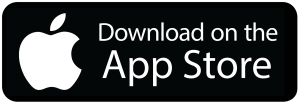
Considerazioni finali
Bloccare tutte le chiamate da numeri non presenti in rubrica è una soluzione efficace contro lo spam, ma comporta un piccolo rischio: potresti perdere chiamate importanti da numeri nuovi (ad esempio, un medico o un corriere). Per ovviare a questo, assicurati di salvare in rubrica i contatti rilevanti e controlla periodicamente la cronologia delle chiamate bloccate o la segreteria.
Android offre strumenti potenti per personalizzare la tua esperienza telefonica, e con questi metodi puoi finalmente dire addio alle fastidiose chiamate indesiderate. Quale soluzione preferisci? Fammelo sapere nei commenti del blog!
Ti potrebbe interessare:
Segui guruhitech su:
- Google News: bit.ly/gurugooglenews
- Telegram: t.me/guruhitech
- X (Twitter): x.com/guruhitech1
- Bluesky: bsky.app/profile/guruhitech.bsky.social
- GETTR: gettr.com/user/guruhitech
- Rumble: rumble.com/user/guruhitech
- VKontakte: vk.com/guruhitech
- MeWe: mewe.com/i/guruhitech
- Skype: live:.cid.d4cf3836b772da8a
- WhatsApp: bit.ly/whatsappguruhitech
Esprimi il tuo parere!
Ti è stato utile questo articolo? Lascia un commento nell’apposita sezione che trovi più in basso e se ti va, iscriviti alla newsletter.
Per qualsiasi domanda, informazione o assistenza nel mondo della tecnologia, puoi inviare una email all’indirizzo [email protected].
Scopri di più da GuruHiTech
Abbonati per ricevere gli ultimi articoli inviati alla tua e-mail.